
コミックスにはカラーオンリーのものがあります。その場合、やはりカラーで読みたいと思いますが、E-Ink端末では無理。そこで活躍するのがNexus7です。しかも初代(2012年発売)。今購入すると2013年版のほうが安いようですが、私は2012年版しか持ってないので、2012年版で設定をまとめておきます。(2012年版は解像度が低めなのでデータの保管にはちょうど良いと思っていますが…2013年版も実は欲しかったです)
自炊したデータを読むソフトウェアは「Perfect Viewer」です。Android端末では一般的なビューアアプリだと思います。
数回の記事に渡って、私の設定サンプルをまとめておきます。(備忘録的)
※こちらの記事はあくまで私の設定ですので、絶対ではありません。記事をもとに自分にあった設定を発見してください。
Nexus7でカラーコミックを読む設定
コミックスなので余白設定は初期値のままです。
カラーの電子書籍を作る場合、画像設定も初期設定のままにしておきます。
ページ補正も初期設定のままです。
問題は操作パネルです。
Nexus7(2012)の解像度は800×1280pixです。ただしそのままの解像度で出力すると不要な余白が出来たり、端に線が入ったりという不都合な状態になります。
そこで試行錯誤の結果、出力解像度を800×1173pixにしました。
私のカラーコミックスは全てこの解像度です。
ただし、何度も言うようですが私なりの設定なので、参考程度と思ってください。
実際に私が作った初期のカラーコミックスは上記の出力解像度ではありませんでした。(今は全て変更してしまいましたので、最初の解像度は忘れてしまいました。)
しかし、端に1ピクセルの空きが出来たので、上記のような設定にした経緯があります。
いずれにしてもNexus7の画面解像度が決まっているだけにPerfect Viewerアプリとの兼ね合いで出力解像度が決まってくると思います。
(一応、今回でChainLPの設定については最後になると思います。次回からは別の話題になりますので、乞うご期待。)

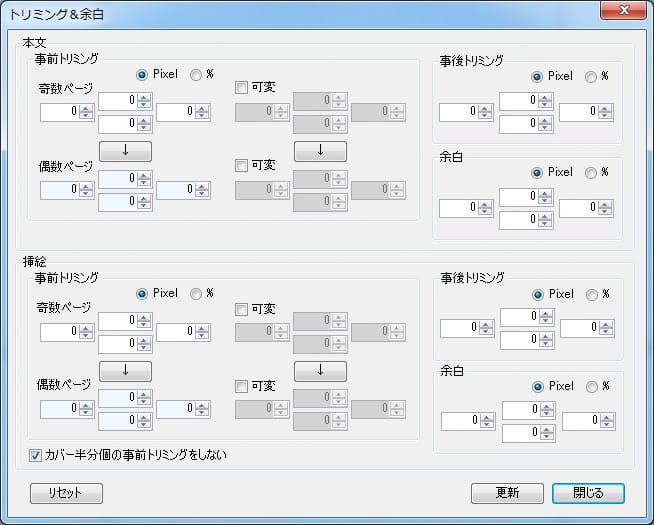
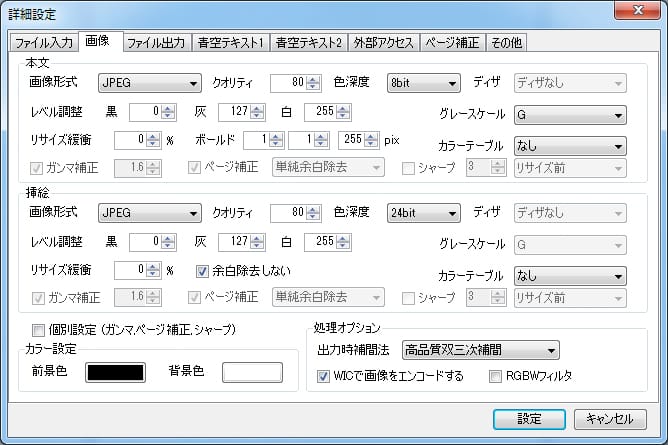
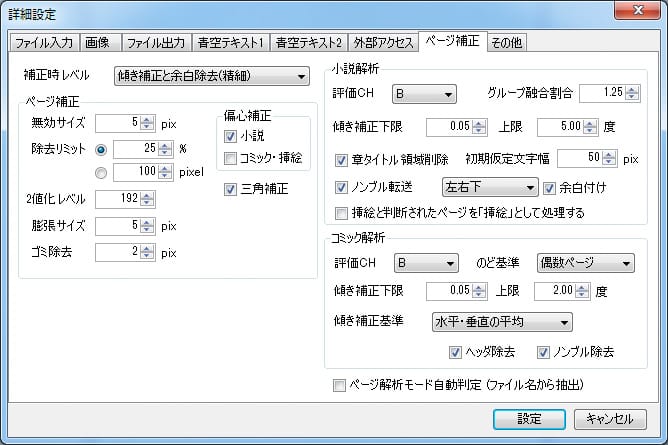
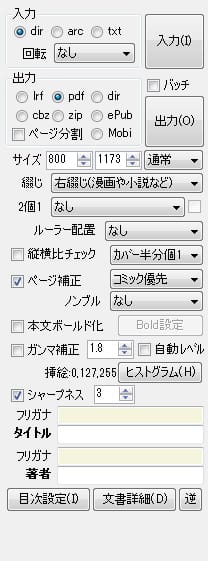


コメント